PGP_简明手册
PGP功能简介
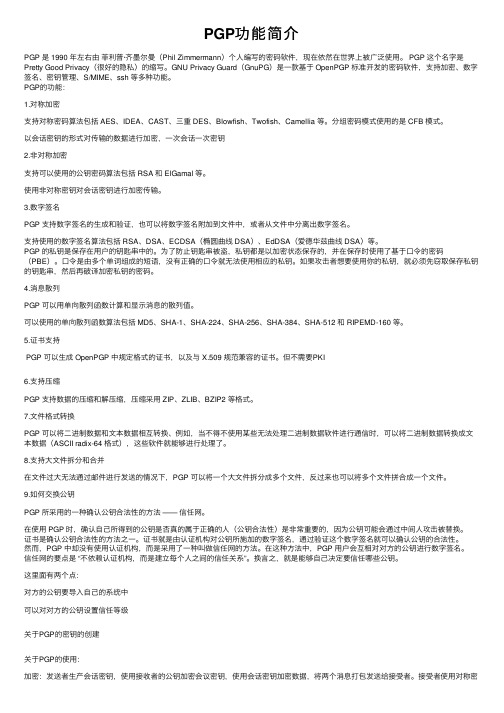
PGP功能简介PGP 是 1990 年左右由菲利普·齐墨尔曼(Phil Zimmermann)个⼈编写的密码软件,现在依然在世界上被⼴泛使⽤。
PGP 这个名字是Pretty Good Privacy(很好的隐私)的缩写。
GNU Privacy Guard(GnuPG)是⼀款基于 OpenPGP 标准开发的密码软件,⽀持加密、数字签名、密钥管理、S/MIME、ssh 等多种功能。
PGP的功能:1.对称加密⽀持对称密码算法包括 AES、IDEA、CAST、三重 DES、Blowfish、Twofish、Camellia 等。
分组密码模式使⽤的是 CFB 模式。
以会话密钥的形式对传输的数据进⾏加密,⼀次会话⼀次密钥2.⾮对称加密⽀持可以使⽤的公钥密码算法包括 RSA 和 ElGamal 等。
使⽤⾮对称密钥对会话密钥进⾏加密传输。
3.数字签名PGP ⽀持数字签名的⽣成和验证,也可以将数字签名附加到⽂件中,或者从⽂件中分离出数字签名。
⽀持使⽤的数字签名算法包括 RSA、DSA、ECDSA(椭圆曲线 DSA)、EdDSA(爱德华兹曲线 DSA)等。
PGP 的私钥是保存在⽤户的钥匙串中的。
为了防⽌钥匙串被盗,私钥都是以加密状态保存的,并在保存时使⽤了基于⼝令的密码(PBE)。
⼝令是由多个单词组成的短语,没有正确的⼝令就⽆法使⽤相应的私钥。
如果攻击者想要使⽤你的私钥,就必须先窃取保存私钥的钥匙串,然后再破译加密私钥的密码。
4.消息散列PGP 可以⽤单向散列函数计算和显⽰消息的散列值。
可以使⽤的单向散列函数算法包括 MD5、SHA-1、SHA-224、SHA-256、SHA-384、SHA-512 和 RIPEMD-160 等。
5.证书⽀持PGP 可以⽣成 OpenPGP 中规定格式的证书,以及与 X.509 规范兼容的证书。
但不需要PKI6.⽀持压缩PGP ⽀持数据的压缩和解压缩,压缩采⽤ ZIP、ZLIB、BZIP2 等格式。
PGP介绍

PGP介绍是一个基于RSA公匙加密体系的邮件加密软件。
可以用它对你的邮件保密以防止非授权者阅读,它还能对你的邮件加上数字签名从而使收信人可以确信邮件是你发来的。
它让你可以安全地和你从未见过的人们通讯,事先并不需要任何保密的渠道用来传递密匙。
它采用了:审慎的密匙管理,一种RSA和传统加密的杂合算法,用于数字签名的邮件文摘算法,加密前压缩等,还有一个良好的人机工程设计。
它的功能强大,有很快的速度。
而且它的源代码是免费的。
PGP用途您的公司可能有许多方法来保护信息。
例如说,可能利用上锁的门,在建筑物里隔出一个封闭的空间,然后只允许被授权的人出入;公司也可以要求员工必须使用个人账号以及密码来登录网络,同时架设防火墙服务器来监控所有公司内部与外部间的信息传输。
这些机制都是为了要加强信息的保密。
PGP 能够提供独立计算机上的信息保护功能,使得这个保密系统更加完备。
它提供了这些功能:数据加密,包括电子邮件、任何储存起来的文件、还有即时通讯(例如 ICQ 之类)。
数据加密功能让使用者可以保护他们发送的信息─像是电子邮件─还有他们储存在计算机上的信息。
文件和信息通过使用者的密钥,通过复杂的算法运算后编码,只有它们的接收人才能把这些文件和信息解码。
现在您应该对 PGP 已经有个大概的了解了,让我们看看 PGP 实际上具有哪些功能: PGP使用加密以及效验的方式,提供了多种的功能和工具,帮助您保证您的电子邮件、文件、磁盘、以及网络通讯的安全。
您可以使用 PGP 做这些事:1、在任何软件中进行加密/签名以及解密/效验。
通过 PGP 选项和电子邮件插件,您可以在任何软件当中使用 PGP 的功能。
2、创建以及管理密钥。
使用 PGPkeys 来创建、查看、和维护您自己的 PGP 密钥对;以及把任何人的公钥加入您的公钥库中。
3、创建自解密压缩文档 (self-decrypting archives, SDA)。
您可以建立一个自动解密的可执行文件。
PGP 8.1 新手使用指南

PGP 8.1新手使用指南之四:PGP选项PGP选项这里提供给大家一些设置上注意的问题。
其使用我们也在前面大体概述了,下面就罗列了一些设置注意的问题。
1.常规A.总是用默认的密钥加密(E),这里可根据实际需要选择,如果你经常给朋友传输文件,需要用朋友的公钥进行加密,建议不要选择此项。
B.选中“更快的生成密钥”,可减少你在创建密钥的所花时间。
C.在“单一登录”下可根据自己的情况而设定,有的时候,我们频繁的使用密钥来进行加密,解密,验证,签名等之类的,如果每次都这样重复输入那显得很麻烦,这个时候就可以使用密码缓存功能,这样短时间内就不需要重复的输入密码了。
D.“文件粉碎”,在前面一节提到过一下,文件粉碎主要针对的是一些反删除软件,在日常运用中的删除,其实是简单意义上的删除,其实数据还是存在的,一些反删除软件就可以对其进行恢复,所以PGP里提供的“文件粉碎”是个很不错的功能选择,它对文件所在的硬盘的地方进行反复写入数据,让一些反删除软件无能为力。
另外注意的是你可能会需要多次覆写数据,但是可能时间就会有所影响,软件默认也足以达到用户需求。
这里是密钥环的位置,主要注意的是备份好密钥环文件,手动或者自动都可以。
PGP默认在系统盘的My Document下建议更改文件夹,以防止系统崩溃未能作到及时备份。
这里有个技巧,很多软件都会往“我的文档”写入一些数据,如果把“我的文档”定向到其它分区就免去了每次转移的麻烦。
建议设置如下:A.“默认签名新消息”,这样可以在对方装有PGP的环境下验证邮件的有效性,确认是否是你发出,或者在传输过程中被第三方篡改。
B.“打开信息时自动解密/效验”,选中此项会将更快更方便的解密/效验邮件。
图中的选项很容易明白,加密算法支持,该注意的地方是前面提到的备份,在这里,我们勾选“在PGPkeys关闭时自动密钥对备份.(B),可以另外选择一个文件夹来做备份,如图中的:X:\。
实用于有额外的硬盘空间。
PGP详解

PGP详解目录简介………………………………………………………………………………………………………………………功能………………………………………………………………………………………………………………………产品………………………………………………………………………………………………………………………原理………………………………………………………………………………………………………………………使用………………………………………………………………………………………………………………………技巧………………………………………………………………………………………………………………………安全………………………………………………………………………………………………………………………心得………………………………………………………………………………………………………………………简介PGP(Pretty Good Privacy),是一个基于RSA公匙加密体系的邮件加密软件。
可以用它对邮件保密以防止非授权者阅读,它还能对邮件加上数字签名从而使收信人可以确认邮件的发送者,并能确信邮件没有被篡改。
它可以可以提供一种安全的通讯方式,而事先并不需要任何保密的渠道用来传递密匙。
它采用了一种RSA和传统加密的杂合算法,用于数字签名的邮件文摘算法,加密前压缩等,还有一个良好的人机工程设计。
它的功能强大,有很快的速度。
而且它的源代码是免费的。
PGP是英文Pretty Good Privacy (更好的保护隐私)的简称,是一个基于RSA公钥&私钥及AES等加密算法的加密软件系列[1]。
常用的版本是PGP Desktop Professional(PGP 专业桌面版),它包含邮件加密与身份确认,资料公钥&私钥加密,硬盘及移动盘全盘密码保护,网络共享资料加密,PGP自解压文档创建,资料安全擦除等众多功能。
最终版本:PGP 10.02[build13](PGP SDK 4.0.0)。
pgp安装使用说明

加密后结果如下:
按 Ctrl + Shift + 是加密的应用。操作上和加密类似: 选择要签名的文件,点右键,选 PGP sign :
生成的签名文件为原文件名 + .sig。 单击签名文件,PGP 自动做签名验证:
对文本文件,PGP 也可以生成附在原文件后的签名:
按 Ctrl + Shift + S 签名:
2. 接下来的对话框会要求您输入保护私钥的 PIN 码,因为私钥在默认情况下是保存在硬盘 上的,所以需要一个 PIN 码对它进行保护,这样在遇到需要使用私钥时(例如签名或打开加 密邮件),系统就会首先要求您输入 PIN 码。实际上,为了使私钥更加安全,您可以不把它 保存到硬盘上,而将其放置在 USB 闪盘上,这样就可以像使用信用卡一样方便和随心了。 同时, 为了更好地保护私钥, 密码至少要输入8个字符, 并且应该包含非字母字符。 完成后, 点击“下一步”按钮。
按 Ctrl + Shift + D 检验签名:
六.
配置
热键配置:
Email 选项配置:
Pgp8.1 安装使用文档
一. 基础 PGP 是非对称密码算法的应用。核心工作过程如下
传统的对称密码算法, “public key”和 “private key”是相同的或者可以很容易互相推 导出。 在 PGP 中,由“public key”推导出“private key”非常困难。通常, “public key” 用于加密, “private key”用于签名。
在这里选择用来加密的 Key。如果需要安全删除源文件,选中“ Wipe Original” 。
可以看到,源文件已经被“wipe”掉(注意 wipe 和 delete 不同,delete 的文件可能被恢 复,但 PGP 的 wipe 是不可恢复的) 。加密后的文件增加 pgp 扩展名。 用于电子邮件加密时和如下加密文本文件的过程类似: 按 Ctrl + Shift + E:
PGP使用方法

PGP使用方法Wikipedia上对于PGP的定义:PGP可以解释为Pretty Good Privacy(汉语翻译:相当好的隐私),是PGP公司的加密和/或签名工具套件,使用了有商业版权的IDEA 算法并集成了有商业版权的PGP disk工具,有别于开源的GPG(GnuPG)。
PGP的主要开发者为菲利普·齐默曼(Philip R. Zimmermann)。
齐默曼在志愿者的帮助下,突破政府的禁止,于1991年将PGP在因特网上免费发布。
Wikipedia上对于非对称加密的定义:公开密钥加密也称为非对称密钥加密,是由Diffie與Hellmann兩位學者所提出的單向函數與單向暗門函數為基礎,為發訊與收訊的兩方建立加密金鑰。
该加密算法使用两个不同的密钥:加密密钥和解密密钥。
前者公开,又称公开密钥,简称公钥。
后者保密,又称私有密钥,简称私钥。
公钥加密的另一用途是身份验证:用私钥加密的信息,可以用公钥拷贝对其解密,接收者由此可知这条信息确实来自于拥有私钥的某人。
公钥的形式就是数字证书。
过程:假设两个用户A,B进行通信,公钥为c,私钥为d,明文为x.A用公钥对明文进行加密形成密文c(x),然后传输密文;B收到密文,用私钥对密文进行解密d(c(x)),得到要通信的明文x。
(别人用你发布的公钥给文件加密,而你可以用你的密钥进行解密)第一步:安装:一路next下去,中间可以改一下安装路径如果出现的话,选择new user,后面还会出现,是让你选择PGP 的插件,建议只选第一个,因为其他的今天用到的太少了,直到出现重新启动的画面,重启即可第二步:配置重启登录后,PGP会默认随机启动,跳出一个让你输入注册码的界面,点“later”,接下来默认“next”, 再下一步出现了让你输入姓名和邮箱的界面,随便写一个吧,不过PGP从来不发垃圾邮件接下来出现的界面就是让你输入自己的用户密码,密码默认看不见,中间的绿条是指密码强度一路“next”和“finish”,PGP默认生成一个以你刚刚的用户名以及用户密码所支配的账户,你可以用它来管理你的PGP,PGP配置完成.第三步:使用PGPPGP使用第一步:如何加密自己本地的文件这里先教大家最简单的就是对自己的文件进行加密,右键点击你所要加密的文件,选择PGP---Encrypt Sign出现,选择最左下角的“conventional Encryption”单击“OK”,出现,这里让你输入的是文件密码(仅仅针对你这次加密的文件而言),输入匹配后单击“OK”。
实例-PGP详细讲解

43
与别人交换公钥
将公钥放到密钥服务器上
44
与别人交换公钥
将公钥放到email信息中-copy
45
与别人交换公钥
将公钥放到email信息中-paste
46
与别人交换公钥
导出密钥到文件
47
与别人交换公钥
导入密钥到钥匙环(粘贴板、文件)
48
与别人交换公钥
49
对公钥进行验证并使之有效
当你获取某人的公钥时,将它添加到你的 公开密钥环中。首先确定公钥的准确性。 当你确定这是个有效的公钥时,你可以签 名来表明你认为这个密钥可以安全使用。 另外,你可以给这个公钥的拥有者一定的 信任度。
2
简介(续)
在1994年6月,麻省理工学院为美国具有RSA许可 证的公民发布了一个免费的PGP版本,使得美国国 内的任何人都可以使用它。
1996年7月,PGP公司收购了ViaCrypt公司及其母 公司Lemcom systems,他们继续开发适于商业和 个人用途的PGP技术。
Top 100 Network Security Tools #30 GnuPG / PGP :对您的文件和通讯进行高级加密 PGP是Phil Zimmerman出品的著名加密程序,可以 使您的数据免受窃听以及其它危险。GnuPG是一款 口碑很好的遵守PGP标准的开源应用(可执行程序 名为gpg)。GunPG是免费的,而PGP对某些用户 是收费的。
Radix-64转换 XR64[X]
加密key,X XEKUb[Ks] || EKs[X]
8
签名与加密示意图(接收方)
应用密码学PGP使用介绍

• .点击上图中的"保存"按钮.将secring 保存在mepgp目录中.
三、加密、解密
• 1、选择密钥环加密。 • 2、自加密 • 3、Outlook邮件加密 • 4、剪切板加密
1、选择密钥环加密
对文件加密非常简单,只须 选中该文件,只需在该文件 上按鼠标右键,然后点[PGP] 会出现:Encrypt(加密)、 Sign(签名)、Encryp&Sign(加密 并签名)、Wipe(清除原始文件) 等功能,请选择加密即可。
• 建议,使用剪切板加密。
• 加密时输入 • 私钥口令
4、利用剪贴板加密
• 如左,任务栏中点出PGPmail, 进行加密,如下面图点加密。
• 可以对剪贴板上的文字进行加密,加密后的密文并复制到剪贴板上, 我们在复制粘贴到文档或邮件内容上。
剪贴板加密
五、其它内容
• 虚拟磁盘的使用, 如图,注意保管 好密钥环。
二、安装
4、安装过程中需要重 启。重启后需要输入, 打开pgp810.txt,按要 求依次输入User、 Orgnization、License Number、License Authorization(须按下 面Manual),最后按 Authorize。
二、安装
• 5、英文版安装后,点PGP简体中文化版(第三次修正).exe进行 汉化,需要输入口令:pgp 。然后Next,最后在重启系统完成安 装。
服务功能
• 1、对任何软件进行加密/签名以及解密/效验 • 2、使用 PGPkeys 创建以及管理密钥 • 3、创建自解密压缩文档 (SDA) • 4、创建PGPdisk加密文件 • 5、永久粉碎销毁文件、文件夹 • 6、完整磁盘加密 • 7、即时消息工具加密 • 8、创建可移动加密介质(须购买)
- 1、下载文档前请自行甄别文档内容的完整性,平台不提供额外的编辑、内容补充、找答案等附加服务。
- 2、"仅部分预览"的文档,不可在线预览部分如存在完整性等问题,可反馈申请退款(可完整预览的文档不适用该条件!)。
- 3、如文档侵犯您的权益,请联系客服反馈,我们会尽快为您处理(人工客服工作时间:9:00-18:30)。
第 34 页 共 84 页
PGP® Desktop 9.6 简明教程
将公钥上传到 PGP 公司的密钥服务器上,也可以选择“Skip 跳过” 。
第 35 页 共 84 页
PGP® Desktop 9.6 简明84 页
第 2 页 共 84 页
PGP® Desktop 9.6 简明教程 Access User(访问用户类型) :
Add Key Use(公钥访问用户)
第 3 页 共 84 页
PGP® Desktop 9.6 简明教程 New Passphrase User(密码访问用户)
用户添加完成后
管理员帐号为黑体显示。可以对用户权限进行设置:
第 21 页 共 84 页
PGP® Desktop 9.6 简明教程
第 22 页 共 84 页
PGP® Desktop 9.6 简明教程
输入公钥密码,选择保存位置,完成。 产生“PGP 9.5 简明教程.sig”文件,连同“PGP 9.5 简明教程.rar”一起发布
第 23 页 共 84 页
PGP® Desktop 9.6 简明教程
第 31 页 共 84 页
PGP® Desktop 9.6 简明教程 执行粉碎 按 Begin Shred 开始擦除。完成后使用任何软件都不可再还原自由空间上的信息,谨慎选用。 如果你想在另一时间来执行操作,点"Schedule"(计划任务)按钮
六、 新建 PGP Key
打开 PGP Desktop,选择“File”“New PGP Key…”弹出如下对话框
PGP® Desktop 9.6 简明教程
PGP® Desktop 9.6 简明教程
PGP Desktop 9.6 主界面
新建 PGP Zip
校验 PGP Zip
粉碎文件
搜索密钥
同步密钥
一、New Virtual Disk(新建虚拟磁盘) :
点击左边 PGP Disk 工具栏 New Virtual Disk 或者主界面右边的 New Virtual Disk
第 18 页 共 84 页
PGP® Desktop 9.6 简明教程
3、PGP Self-Decrypting Archive:PGP SDAs(自解密文档) ,客户机不需要安装 PGP
第 19 页 共 84 页
PGP® Desktop 9.6 简明教程
在这里如果公钥密码没有被缓存(Cached)过,任务栏中的 PGP 图标为
第 1 页 共 84 页
PGP® Desktop 9.6 简明教程
弹出属性设置对话框:
设置参数: Name(文件名) Disk File Location(磁盘文件位置) Mount as(挂载为虚拟磁盘名) Mount at Startup(启动时自动挂载) Unmount when inactive for 15 mins(空闲 15 分钟自动卸载) Capacity(容量) Dynamic (resizable)/Fixed size Up to 12 GB/MB/KB: (动态(大小可变)/固定大小) Format(格式):FAT/FAT32/NTFS/ Encryption(加密级别):AES (256bits)/CAST5(128bits)/Twofish (256bits)
如果已经任务栏 PGP 图标已由
变成
(cached) ,就无须输入密码了
第 26 页 共 84 页
PGP® Desktop 9.6 简明教程
共享后,浮动菜单栏的变化。
Remove Folder:移走共享 Re-encrypt Folder:重新加密文件夹 Check Folder Status:检查文件夹状态 2、取消共享 选择要移走的共享文件夹,点击工具栏 Remove Folder(移走共享)
设置完成后,点击右上角的 Create(创建)按钮,完成后的界面如下
第 5 页 共 84 页
PGP® Desktop 9.6 简明教程
使用方法:
右键点击需要加载的虚拟文件,选择“Mount” ,然后输入密码即可。磁盘状态可以从该文件名前面的 钥匙图标看出:蓝色的关闭状态和红色的打开状态。选择“Show Disk Location in Explorer(在资源管理器 中显示磁盘位置) ”可以快速的打开该磁盘。 卸载时选择“Unmount” 。或在“Options…”“Adanced”“Edit…”“Unmount PGP Disk” 中自定义的热键,我设置为“F10” 。里面还有“Remove from Shelf” 、 “Delete 删除” 、 “Decrypt 解密” 、 “Re-Encrypt 重新加密” 、 “Compact 兼容性”等
,这时无法输入签名认证
密码,不知道是不是软件的 Bug,只能退到其它步骤需要输入密码的地方输一次,让它记住再操作。
第 20 页 共 84 页
PGP® Desktop 9.6 简明教程
PGP 自解密文件的打开如下:此时在没有安装 PGP 的系统上可以运行
4、Sign Only:仅签名,不加密(针对单个文件)若有多个文件需要签名,必须将文件打包成一个文件。
第 27 页 共 84 页
PGP® Desktop 9.6 简明教程
确认共享文件夹解密
第 28 页 共 84 页
PGP® Desktop 9.6 简明教程 处理成功
五、PGP Shred Free Space (擦除自由空间)
PGP Shred Free Space 为 PGP 的粉碎和擦除功能。桌面上的 PGP shredder 是它的回收站。拖到里面的 文件经确认后,使用任何恢复软件都不可再还原,请谨慎使用。而 PGP Wipe(如下图)是它的擦除功能, 它将扫描指定的磁盘,将此前已删除的文件彻底的从磁盘上删除掉,也不可再恢复。
使用 PGP Shredder 图标
1 2 在 Windows 桌面上, 拖动需要粉碎的文件和文件夹到 PGP Shredder。 出现警告对话框 单击 Yes 指定的文件和文件夹被粉碎
使用 PGP 工具栏
1 2 3 4 单击 PGP 工具栏上的 Shred Files 指定需要粉碎的多个文件 你可以用组合键选择多个文件或 CTRL+A 选择所有文件 单击 Open 出现警告对话框 单击 Yes 指定的文件和文件夹被粉碎
Select disk or partition to encrypt: (选择要加密的磁盘或分区)
在 Access User(访问用户类型) :点击 New Passphrase User…
第 7 页 共 84 页
PGP® Desktop 9.6 简明教程
选择 Use Windows Password(使用 Windows 系统密码):
第 32 页 共 84 页
PGP® Desktop 9.6 简明教程
如果要包含更多的 E-mail 地址,点击“More >” ,填入多个,点击“Advanced…”打开高级加密选项
第 33 页 共 84 页
PGP® Desktop 9.6 简明教程
输入不少于 8 个字符的密码,绿色表示密码的性能,越多越安全
PGP® Desktop 9.6 简明教程
在这里如果公钥密码已经使用过,任务栏中的 PGP 图标 证密码了,否则在 Signing Key 下边输入公钥的密码。
会变成
,这时就不需要你再输入签名认
第 17 页 共 84 页
PGP® Desktop 9.6 简明教程 PGP Zip 文件打开时的情形,可点击“Edit”进行编辑
选择加密方式: 1、Recipient keys:接收到的公钥 2、Passphrase:密码加密 3、PGP Self-Decrypting Archive:PGP 自解密文档,不需要 PGP 4、Sign Only:仅签名,不加密 1、Recipient keys:接收到的公钥
第 12 页 共 84 页
用户权限设置参照“虚拟磁盘”的操作。 完成添加用户后的界面如下:
第 9 页 共 84 页
PGP® Desktop 9.6 简明教程
选择加密选项,然后点击右上角的“Encrypt”按钮 Maximum CPU Usage: 最大 CPU 使用率(减少加密时间) Power Failure Safety: 失电保护(需要更多的加密时间)
三、New PGP Zip
点击 New PGP Zip,出来如下对话框,拖动文件到中间的空白位置,或点击空白的地方弹出添加文件夹对 话框
第 10 页 共 84 页
PGP® Desktop 9.6 简明教程
或者点击左下的
目录 文件 删除 选项 选项对话框
第 11 页 共 84 页
PGP® Desktop 9.6 简明教程
PGP® Desktop 9.6 简明教程
Add…
第 13 页 共 84 页
PGP® Desktop 9.6 简明教程
第 14 页 共 84 页
PGP® Desktop 9.6 简明教程
2、Passphrase:密码加密
第 15 页 共 84 页
PGP® Desktop 9.6 简明教程
第 16 页 共 84 页
第 4 页 共 84 页
PGP® Desktop 9.6 简明教程 有删除用户(Delete User) ,允许/禁止用户(Enable/Disable User) ,修改密码(Change Passphrase) 授权可读写(Read/Write)或授权只读(Read Only) ,和管理员更换(Make Admin) 。 用户操作都需要输入(管理员或授权者)密码:
第 29 页 共 84 页
PGP® Desktop 9.6 简明教程
